Outlook公司邮箱怎么添加 公司邮箱怎么绑定企业邮箱
视频介绍
怎么在Outlook里添加公司公共邮箱 公司邮箱如何添加
说到在Outlook里添加公司公共邮箱,其实步骤还挺简单的,跟着我说的做就对啦!首先,你得打开Outlook应用,然后点击菜单栏上的“文件”选项,这一步很关键。接着,在下拉菜单中找到并点一下“添加账户”按钮,系统会跳到一个新的页面,准备帮你添加新的邮箱账号。
然后啊,你需要选“手动设置服务器”或其他服务器类型,这里不能急着点下一步哦!进到下一步之后,选中POP或者IMAP服务,这决定了你邮件的收发方式。别忘了,先去企业邮箱的后台界面打开POP3或者IMAP服务支持,否则配置是白搭~ 还有,填写账号信息的时候,记得核对清楚邮件地址和密码,输入发件人显示的名字,可以是你的名字也可以是公司名称,挺方便的。
总之就是这几个流程走下来,Outlook里就能成功添加公司的公共邮箱啦。反正跟着步骤,稳稳妥妥,别着急,慢慢来,熟练了就像玩游戏一样轻松~
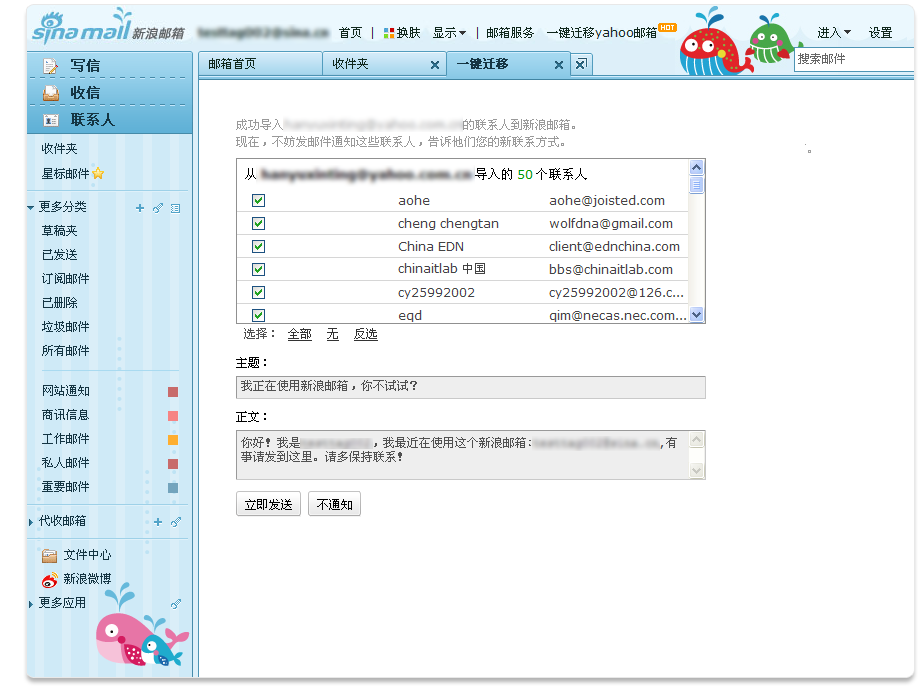
如何绑定企业邮箱 怎么用Foxmail绑定企业邮箱
那么,想绑定企业邮箱怎么操作呢?我来给你捋清楚大致流程,做起来其实超easy!
- 首先,你得先注册企业邮箱服务,比方说用腾讯企业邮箱,先去它官网,点“立即开通”然后选择免费版注册。
- 注册的时候别忘了输入你的账号、密码,还有密保邮箱,密码啥的安全起见一定要认真设置,别随便哦!勾上服务协议,完成注册。
- 激活账号后,登录密保邮箱确认,就算完成基础绑定。
- 然后你得打开邮箱客户端,比如Foxmail,如果是第一次安装,直接跟着系统自动的添加向导走就好了,输入完整的企业邮箱地址和密码。
- 在Foxmail中,帐户名称可以随便起,比如写公司名字,方便你管理多个账户。
- 对于服务器设置,如果系统没自动搞定,那就手动填,发送服务器和接收服务器地址以及端口,通常IMAP端口是993,SMTP端口是465或者587,如果是POP3的话,别忘了设置对应端口和SSL加密。
还有一个小tip哦,有些公司邮箱为了安全,会要求用授权码登录,而不是用直白的密码,这点你需要提前问问管理员,或者自己去邮箱设置里搞定,授权码就像密码的升级版,安全又可靠。
总之呢,绑定企业邮箱只要按步骤一步步来,别怕弄错,多试几次就顺溜啦!

相关问题解答
- 为什么我在手机上添加公司邮箱提示未开启IMAP服务?
哎呀,这个很常见啦!其实很多公司为了安全,默认没开IMAP或POP3服务,你要先去邮箱设置里自己开启,或者找管理员帮忙开授权码验证,不然手机端可认不出你这邮箱到底谁啊,肯定要报错啦。总之,别急,按流程去开这服务或者拿授权码,一点点来,你就能顺利登录啦!
- Outlook添加企业邮箱,服务配置不确定该怎么办?
宝贝,别慌!一般邮箱服务商会给你一堆配置参数,比如服务器地址端口啥的。没拿到这些信息,先问问同事或者你的IT,或者直接登录网页版邮箱找设置。设置好相应的IMAP或POP3和SMTP服务器,端口对了,勾选SSL加密,99%就稳了,咱不走弯路!
- Foxmail绑定企业邮箱密码忘记怎么办?
嘿,这谁没遇过?先别慌,用邮箱提供商的找回密码功能,手机短信验证啥的都很常见。密码及时更改,一个邮箱密码连着用太久不安全,不妨趁机换个超强密码,记住密码管理工具超管用,下次搞忘了就能救急了,超级方便!
- 公司邮箱显示的发件人名字怎么改?
这蛮简单哈!登录你的邮箱客户端,添加或者修改账户的时候,有个“显示名称”一栏,输入你想给人看到的名字,比如“张三 - 产品部”,邮件发出去就会显示这个,超级专业也有面子。哦对,设置后记得保存并重启客户端,改动才会生效哦。

评论